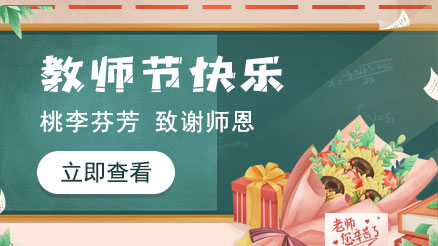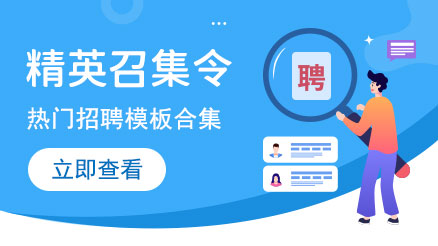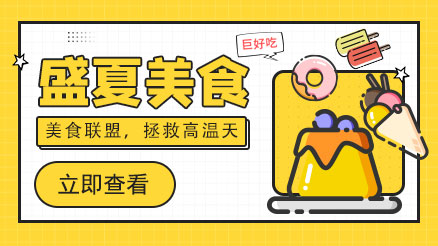课件技术教学之界面学习培训PPT
- 模板配色
- 模板文案
- 使用字体
- 使用素材
- 模板介绍
制作基础教程
第一课
界面熟悉
制作人 大风子
时间 年年月
制作是很入门级别的办公技能 在日后的工作中时常能用到 这里以
版为基础 进行课程学习
版本的可以自行摸索
此课程为纯小白准备 对有一定基础技巧的同学可以直接跳过
前言
开始按钮认识
插入按钮认识
动画按钮认识
其他按钮说明
目录
此按钮为全屏查看按钮 可以把当前制作的
的版式 文本 动画进行展示
点击从当前开始后 即可全屏查看现在选中幻灯片的实际效果
在
上
用它刷格式 可以快速将指定段落或文本的格式延用到其他段落或文本上 让我们免受重复设置之苦
从名字就可以知道就是新建一份
注意是直接新建一份 不是一张
新建一份
后 如图所示有两个自带的文本框 在这里不建议使用这两个文本框 直接删除即可
添加一个文本框 可以移动 在
文本框在插入后 会有一个新的
文本工具
按钮 使用和
类似
文本框插入后在
按钮中进行文本的编辑 个人建议使用字体 微软雅黑 仿宋 具体问题具体分析
形状
就是在各类
中插入的自定义元素 非常好使用 排版的好 有奇效
插入形状圆形
形状填充为白色 轮廓为橙色 粗细自行选择
形状填充为橙色 轮廓为无线形 粗细自行选择
以这个形状组合为例 它由两部分组合
这几个按钮一般在
开始
界面用的不多 个人一般在插入中插入
图片
排列
也是自行手动排版 不用自动生成
查找
和
替换
就是查找文本和替换文本
不常用按钮
文本修改无需解释和
的排版类似 一般视情况排版
文本修改
常用插入按钮
插入图片属于最常用的按钮 可以直接粘贴复制图片
截屏不需要多说 个人一般都是直接设置快捷键
之前说过形状的作用了 很重要 还可以做很多花样
插入图表个人一般选择柱状图和折线图
表格插入和
很多手打不出来的符号可以到这里找
不常用
插入按钮
虽然不常用 但是还是要去了解它们的作用 很多人喜欢用
艺术字
这里说一下要合理使用 因为个人觉得不是很好看
大家可以多下点自己喜欢的字体安装 或者直接百度
艺术字在线生成
就可以生成艺术字体了
插入视频 根据需要插入 用的频率不少
背景音乐不建议使用 展示类的除外 可以在片头和片尾插入音乐
用的真不多 可以自己研究一下
举个例子
就是如何触发超链接
预览按钮是在编辑页面能直接看你设计的动画的 不过动作不会显示出来 注 动作就是你点击再出现动画的那一下
在编辑面板的右侧也可以打开动画窗格 设计动画时 可以点击
播放
这时和点击
预览效果
是一样的效果
幻灯片播放就是整个
的播放 和
从当前开始
按钮是一样的效果
切换效果就是你设计的每一张
之间的过渡效果 个人一般选择淡入效果 具体要视情况选择符合你整体设计
自定义动画就是你自己设计的动画 个人一般使用飞入 擦除 上升 下降这几种直观点的 切记不可花里胡哨
具体动画效果选择 在
动画窗口就可以选择 因为是基础教程 这里暂时不做过多阐述 后续会把动画进行详细介绍
飞入
擦除
上升
下降
动
画
路
径
实际效果
在路径前面带数字的说明在播放时需要点击 才会出现动画
在路径前面带一个小钟表的说明在播放时需要上一个动画结束后 才会出现动画
等一些方向性的动画 需要选定特殊的方向
动画的组合会产生新的
化学反应
幻灯片放映
展示你的
完成后 需要把演示你制作的
在这个界面可以选择你需要的模式 设置自己的放映方式 还可以让自己的幻灯片根据自己的演讲时间做出宏观的调整
入门很简单 做精却需要时间的� 练 一张
需要不断的重复观看你做的
排版 文字 动画
等一系列内容 只有把这些综合好 才能做出一份令人满意的作品
审阅界面主要用来
检索
文本转换和查看
批注修改的界面 一般在
制作过程中用的不多 这里不做过多介绍
视图界面是很重要的界面 因为在母版设计上是用的到的 但是因为是普通的
制作这里也不做过多的介绍 但是为了以后
水平的提升 母版也是一定要会的
如果对
有极大兴趣的的可以继续挖掘这两个的作用
形状按钮略解
在已有形状和在线图形中找不到的图形 也可以自己画出来
高峰论坛
比如这座大山
就是自己画的
形状的组合可以做出很多扁平化的东西 这里以一座山为例子 因为只是案例这里就不做具体动画了
学习结束谢谢聆听
图司机教学课件栏目提供PPT基础教学之界面学习培训PPT模板在线图片设计,一键制作生成,图片资源是由576上传的作品。图片尺寸1920*1080分辨率1152,PPT基础教学之界面学习培训PPT模板属于基础教学,PPT技术,界面认识,培训课件,PPT模板,课件培训,教学PPT主题的教学课件海报。